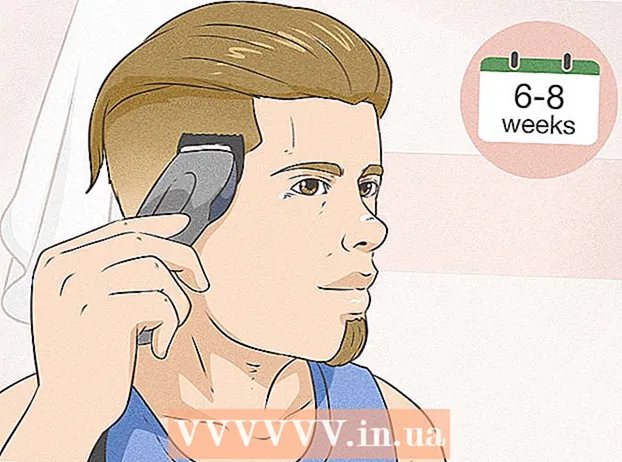Auteur:
Sara Rhodes
Date De Création:
15 Février 2021
Date De Mise À Jour:
28 Juin 2024

Contenu
- Pas
- Méthode 1 sur 5: Windows
- Utilisation du gestionnaire de tâches
- Moniteur de ressources Windows
- Méthode 2 sur 5: Mac OS X
- Méthode 3 sur 5: Unité
- Méthode 4 sur 5: KDE
- Méthode 5 sur 5: Terminal
- Conseils
- Avertissements
Si votre ordinateur fonctionne lentement, cela peut être dû à un manque de mémoire. Grâce à cet article utile, vous apprendrez à vérifier la quantité de mémoire utilisée par votre ordinateur.
Pas
Méthode 1 sur 5: Windows
Utilisation du gestionnaire de tâches
 1 Ouvrez le Gestionnaire des tâches en appuyant sur Ctrl + Alt + Suppr, puis cliquez sur "Gestionnaire des tâches".
1 Ouvrez le Gestionnaire des tâches en appuyant sur Ctrl + Alt + Suppr, puis cliquez sur "Gestionnaire des tâches". 2 Dans le Gestionnaire des tâches, sélectionnez l'onglet Performances. Si vous utilisez Windows 8 ou une version ultérieure, vous devrez peut-être cliquer sur le bouton Plus pour afficher l'onglet Performances.
2 Dans le Gestionnaire des tâches, sélectionnez l'onglet Performances. Si vous utilisez Windows 8 ou une version ultérieure, vous devrez peut-être cliquer sur le bouton Plus pour afficher l'onglet Performances.  3 Cliquez sur "Mémoire". Des graphiques d'utilisation de la mémoire s'affichent. Ici, vous pouvez regarder son utilisation. Des graphiques plus complexes peuvent être vus dans le moniteur de ressources.
3 Cliquez sur "Mémoire". Des graphiques d'utilisation de la mémoire s'affichent. Ici, vous pouvez regarder son utilisation. Des graphiques plus complexes peuvent être vus dans le moniteur de ressources.
Moniteur de ressources Windows
 1 Cliquez sur le bouton Démarrer ou sur la touche Windows pour ouvrir l'écran de démarrage ou le menu Démarrer.
1 Cliquez sur le bouton Démarrer ou sur la touche Windows pour ouvrir l'écran de démarrage ou le menu Démarrer. 2 Entrez « Moniteur de ressources ».
2 Entrez « Moniteur de ressources ». 3 Sélectionnez Moniteur de ressources dans la liste des résultats.
3 Sélectionnez Moniteur de ressources dans la liste des résultats. 4 Cliquez sur l'onglet "Mémoire". Plusieurs graphiques s'ouvriront et vous montreront exactement comment la mémoire de votre ordinateur est utilisée. Ici, vous pouvez en savoir plus sur chaque processus qui consomme de la mémoire.
4 Cliquez sur l'onglet "Mémoire". Plusieurs graphiques s'ouvriront et vous montreront exactement comment la mémoire de votre ordinateur est utilisée. Ici, vous pouvez en savoir plus sur chaque processus qui consomme de la mémoire.
Méthode 2 sur 5: Mac OS X
 1 Ouvrez le Moniteur système. Le raccourci du programme se trouve dans le dossier Autres du Launchpad.
1 Ouvrez le Moniteur système. Le raccourci du programme se trouve dans le dossier Autres du Launchpad.  2 Sélectionnez l'onglet "Mémoire". Une liste des processus qui utilisent actuellement la RAM s'ouvrira.
2 Sélectionnez l'onglet "Mémoire". Une liste des processus qui utilisent actuellement la RAM s'ouvrira.  3 Suivre l'utilisation de la mémoire. Vous y trouverez une abondance de graphiques et d'informations, mis à jour en temps réel.
3 Suivre l'utilisation de la mémoire. Vous y trouverez une abondance de graphiques et d'informations, mis à jour en temps réel.
Méthode 3 sur 5: Unité
 1 Ouvrez "Rechercher". Cela peut être fait en cliquant sur le bouton OS ou Home - selon la version.
1 Ouvrez "Rechercher". Cela peut être fait en cliquant sur le bouton OS ou Home - selon la version.  2 Recherchez « Moniteur de performances ».
2 Recherchez « Moniteur de performances ». 3 Cliquez sur "Gnome Performance Monitor" ou "Performance Monitor".
3 Cliquez sur "Gnome Performance Monitor" ou "Performance Monitor". 4 Pour voir l'utilisation actuelle de la mémoire, cliquez sur l'onglet Ressources.
4 Pour voir l'utilisation actuelle de la mémoire, cliquez sur l'onglet Ressources.
Méthode 4 sur 5: KDE
 1 Ouvrez "Rechercher". Les fonctions de recherche peuvent varier d'une version à l'autre de KDE, mais souvent (recherche) peuvent être trouvées sur le bureau.
1 Ouvrez "Rechercher". Les fonctions de recherche peuvent varier d'une version à l'autre de KDE, mais souvent (recherche) peuvent être trouvées sur le bureau.  2 Dirigez 'ksysguard'. Cliquez sur le premier résultat.
2 Dirigez 'ksysguard'. Cliquez sur le premier résultat.  3 Utilisez cet utilitaire pour surveiller les performances de votre ordinateur et l'utilisation de la mémoire.
3 Utilisez cet utilitaire pour surveiller les performances de votre ordinateur et l'utilisation de la mémoire.
Méthode 5 sur 5: Terminal
 1 Ouvrez un terminal Linux. Cela peut être fait en utilisant la recherche ou la combinaison de touches ctrl + alt + f1.
1 Ouvrez un terminal Linux. Cela peut être fait en utilisant la recherche ou la combinaison de touches ctrl + alt + f1.  2 Entrez 'vmstat -s'.Des informations sur la consommation actuelle de RAM s'ouvriront.
2 Entrez 'vmstat -s'.Des informations sur la consommation actuelle de RAM s'ouvriront.  3 Suivez la façon dont votre ordinateur utilise la mémoire.
3 Suivez la façon dont votre ordinateur utilise la mémoire.
Conseils
- Si vous préférez une interface plus colorée, vous pouvez télécharger une interface graphique tierce pour Linux.
- Le moniteur de ressources dans Windows peut également être ouvert via un lien dans le Gestionnaire des tâches sous l'onglet Performances.
- Les outils de surveillance Linux peuvent être démarrés manuellement en utilisant la combinaison de touches Alt + f2 et en tapant un nom de programme, puis en appuyant sur Entrée.
- Si vous utilisez fréquemment Resource Monitor, créez un raccourci pour celui-ci sur votre bureau.
Avertissements
- Si vous pensez qu'un processus utilise trop de mémoire, exécutez une analyse antivirus.
- Ne terminez les processus que lorsque vous êtes sûr qu'ils ne sont pas systémiques. Il est très facile d'endommager irrémédiablement les fichiers utilisés pour démarrer le système d'exploitation.